如果在制作PP...
如果在制作PPT的时候,没长都单独添加logo,不仅浪费时间还特别麻烦,今天小斌就来教给大家快速的批量添加logo,一起来看看吧。
ppt批量加logo教程
步骤如下:
一、我们只要点击logo,按住Ctrl X,把logo剪切;
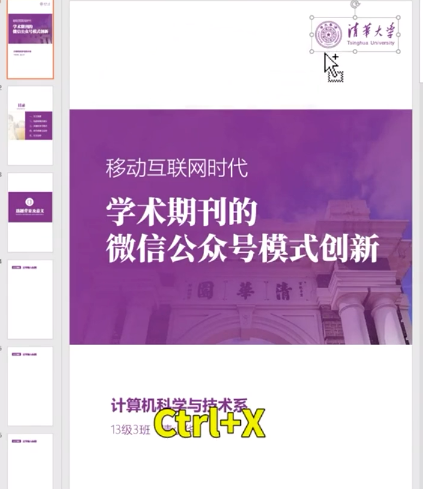
二、接着来到视图-幻灯片母版中,来到某一页粘贴这个logo;
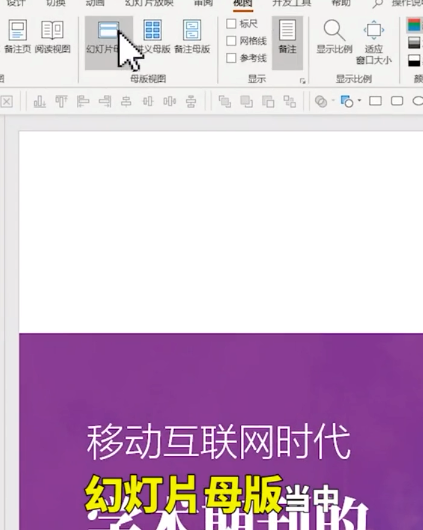
PPT如何更改图片形状 PPT更改图片形状的方法
在ppt软件中,用户可以通过裁剪和设置形状格式这两种方式,可以将图片形状改成自己想要的形状。以下是详细的操作步骤
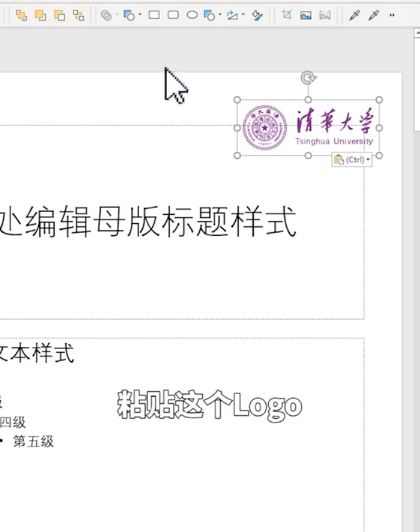
三、关闭母版视图,会发现现在每页PPT都已经有logo啦;
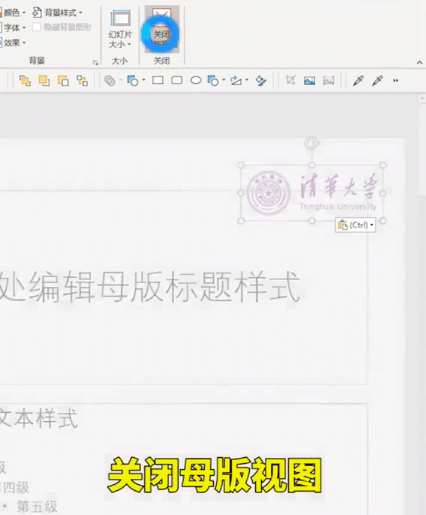
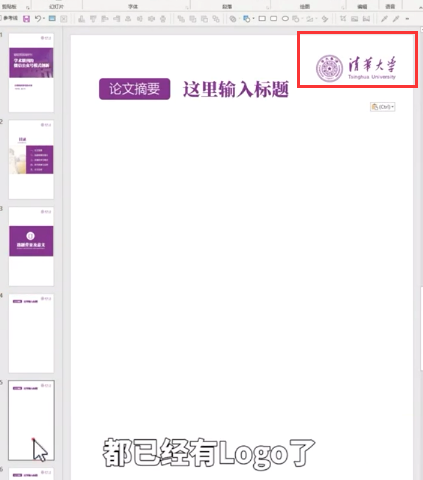
四、如果你的其中一页不想要logo,我们可以在视图当中来到幻灯片母版,我们来到最后可以右键插入幻灯片母版,再关闭母版视图,右键在版式当中选择一个空白,这一页就没有logo了。
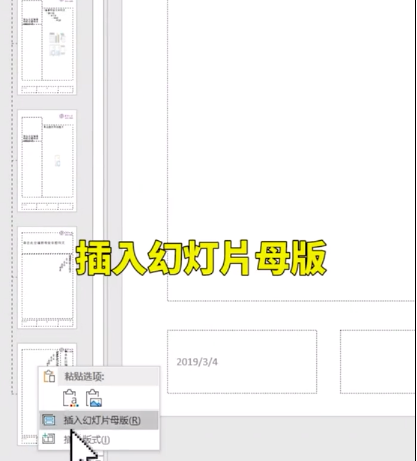
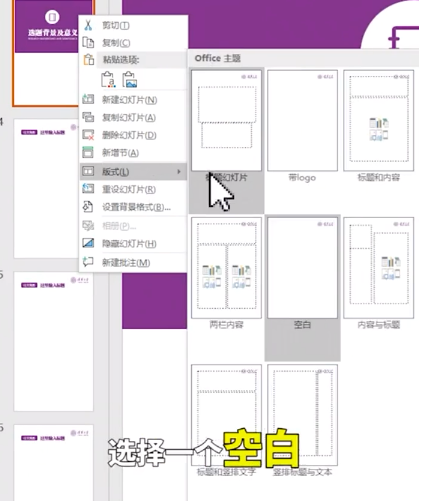
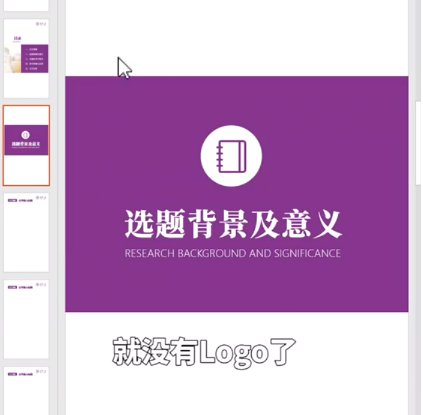
PPT如何合并多个文件 PPT合并文件的方法
日常工作中,我们在使用PowerPoint对幻灯片演示文件(俗称PPT)进行编辑时,会遇到将多过文件合并到一个文件中的需求,如果使用PowerPoint的幻灯片复制粘贴方式比较费时,本文介绍使用PowerPoint的幻灯片重用功能进行快速合并多个PPT文件






